Adobe Reader: A kiemelő szín megváltoztatása
Ez a lépésről lépésre végigvezető útmutató megmutatja, hogyan lehet megváltoztatni a kiemelő színt a szövegek és szöveges mezők számára az Adobe Readerben.
A Fotók alkalmazásban található albumok nagyszerű lehetőséget kínálnak a felvételek kezelésére és rendszerezésére iPhone-ján. Létrehozhat egyéni albumokat , dátum vagy kontextus szerint rendezheti őket, és akár a fotókon szereplő témák alapján is összeválogathatja őket.
Előfordulhat azonban, hogy bizonyos fényképeket megszabadít vagy átmásol eszközéről, így az album üresen marad. Ilyen esetekben és más esetekben előfordulhat, hogy módot keres az üres album törlésére. Egy üres album törlése hasonló bármely más album törléséhez iOS rendszeren, és a következőképpen kezdheti el ugyanezt.
Üres album törlése iPhone-on
Az albumokat a Fotók alkalmazásból vagy az iCloudból törölheti a tárolási helytől függően. Az Apple Music alkalmazásból albumokat is törölhet, hogy helyet szabadítson fel eszközén.
Kövesse az alábbi útmutatók egyikét az Ön preferenciáitól függően, hogy segítsen a folyamatban.
1. módszer: Töröljön egy albumot a Fotókban
Nyissa meg a Fotók alkalmazást , és koppintson alul az Albumok elemre.
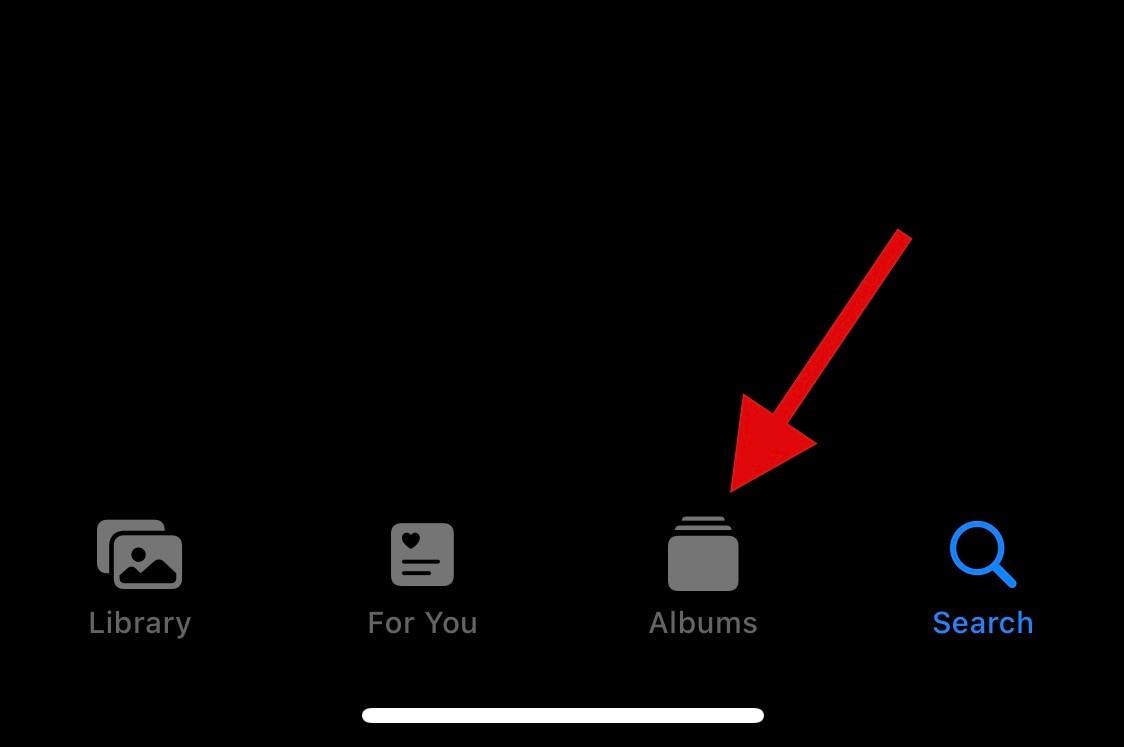
Koppintson felül az Összes megtekintése elemre.
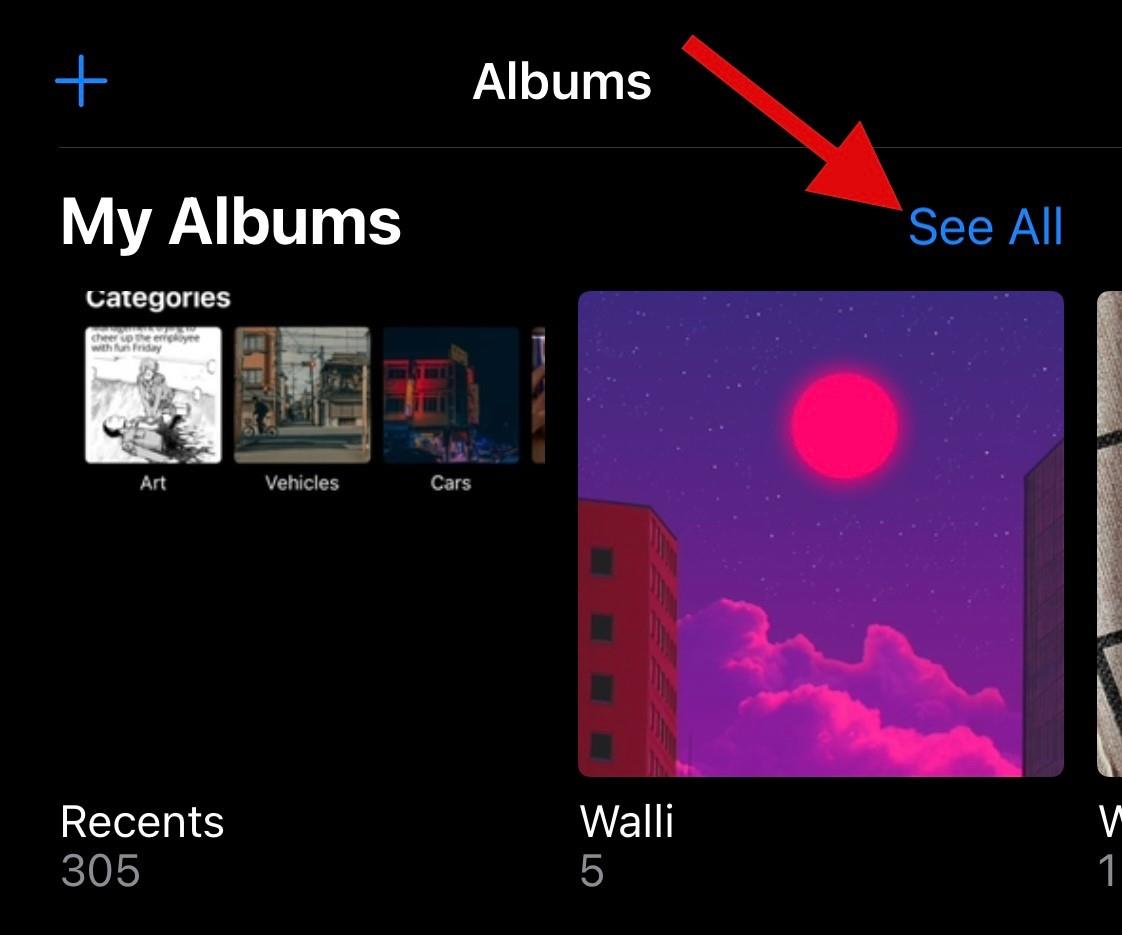
Most érintse meg a Szerkesztés elemet az albumok kezeléséhez.
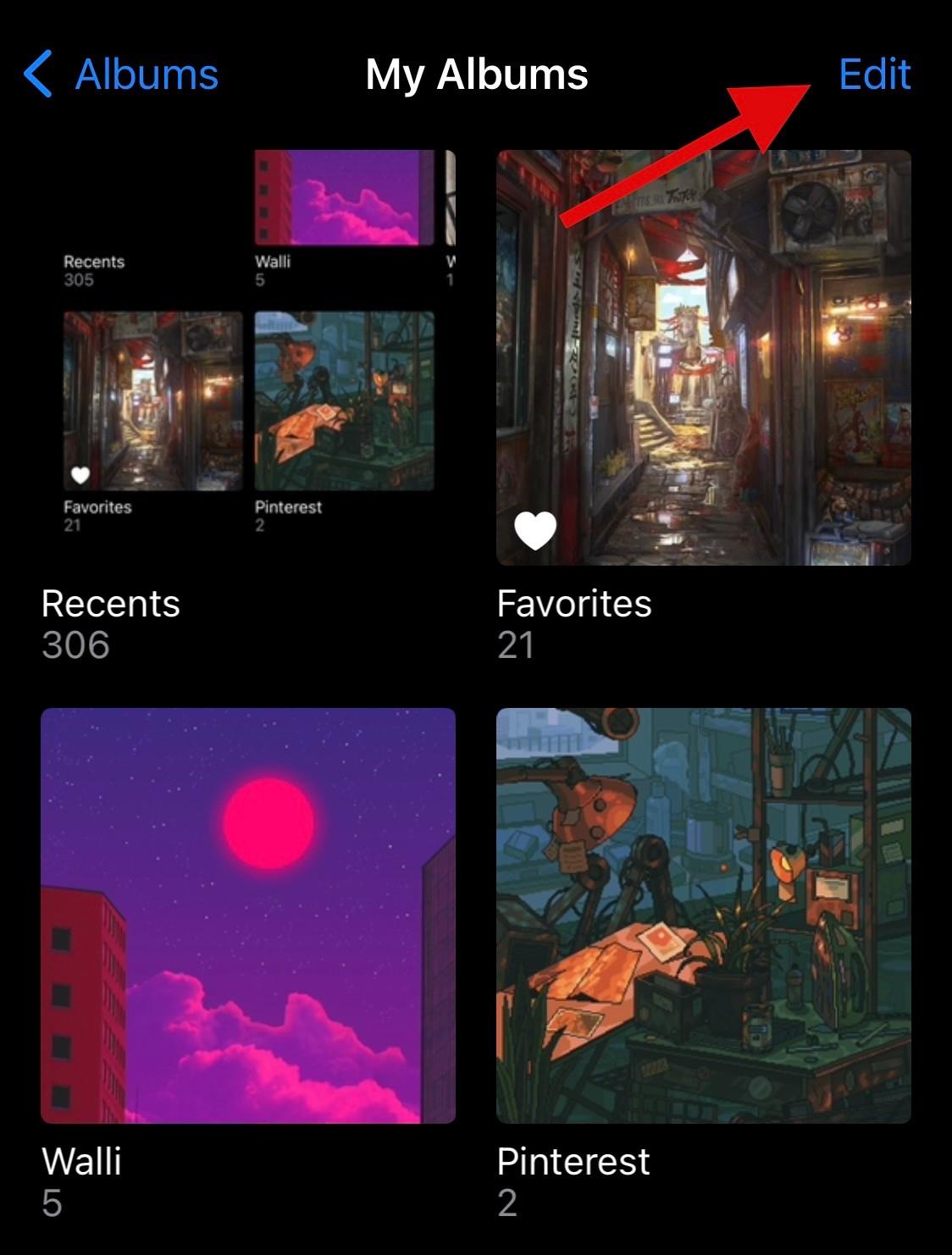
Érintse meg a – ikont az érintett album törléséhez.
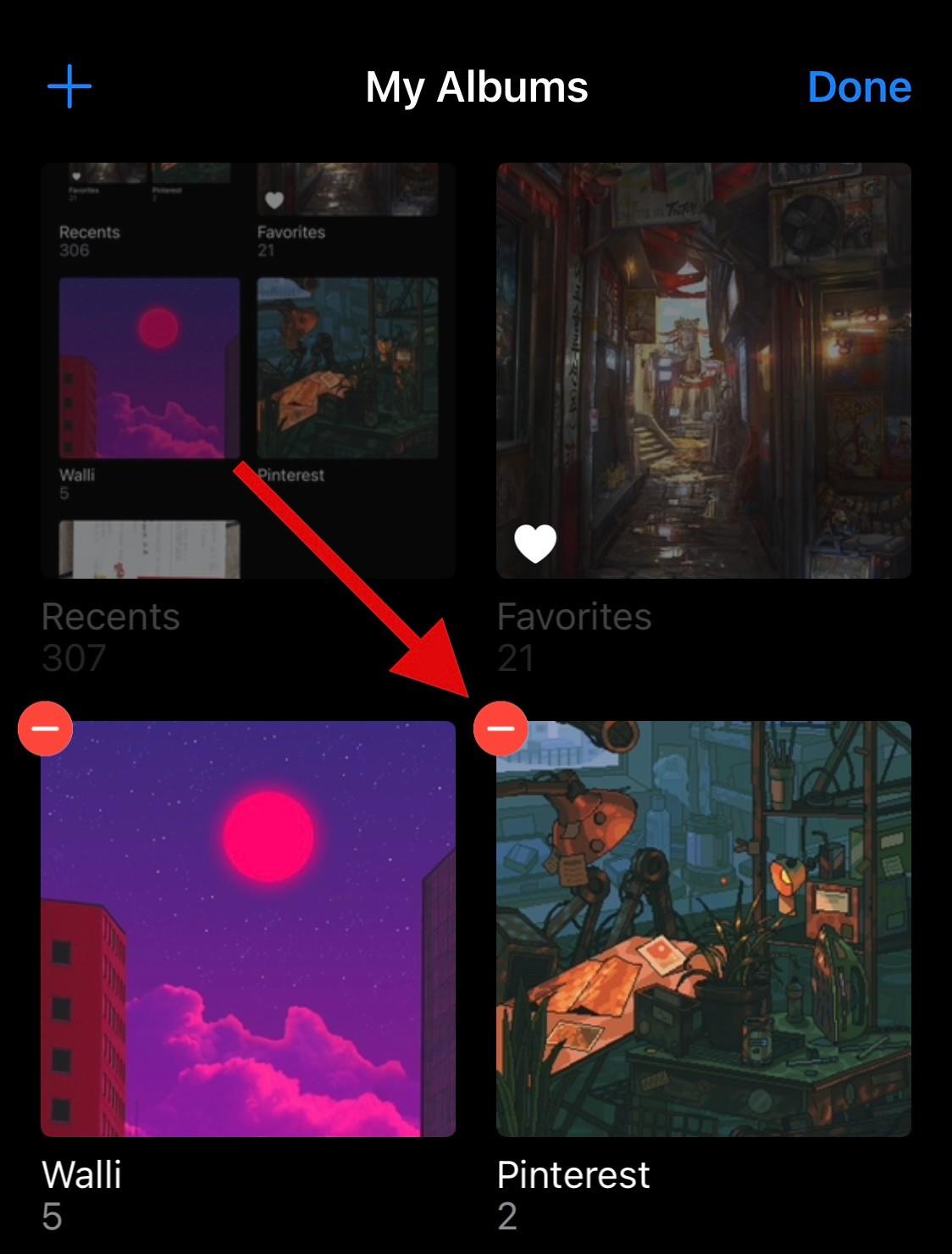
A választás megerősítéséhez érintse meg a Törlés gombot.
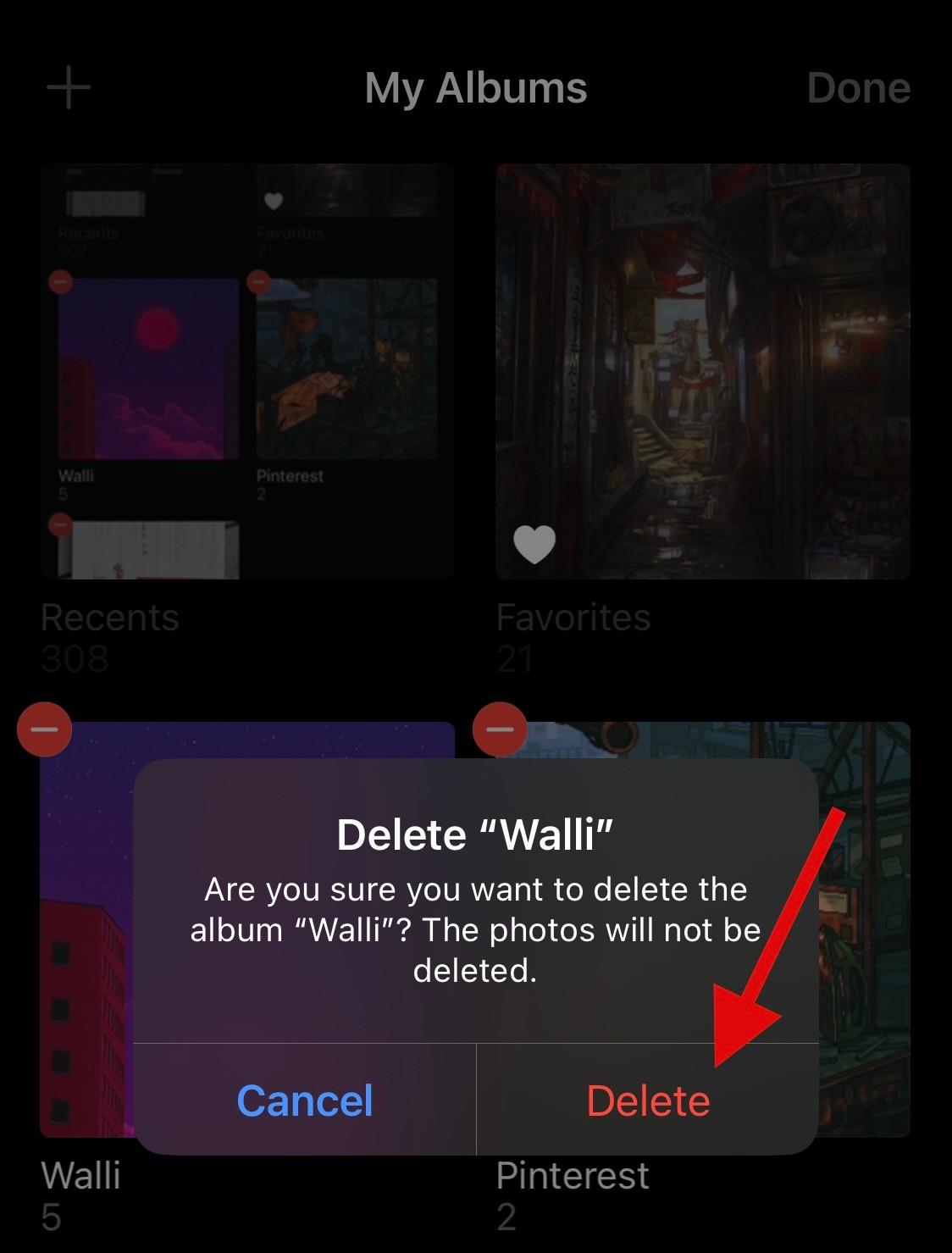
Ismételje meg a fenti lépéseket, hogy szükség szerint törölje az összes üres albumot az eszközről.
2. módszer: Töröljön egy albumot az iCloudból
Hasonló módon törölhet egy albumot az iCloudból. Kezdje azzal, hogy felkeresi az iCloudot iOS-eszközén. Most igazolja személyazonosságát a jelszó segítségével. Ha elkészült, bejelentkezik iCloud-fiókjába. Koppintson a Fotók elemre .
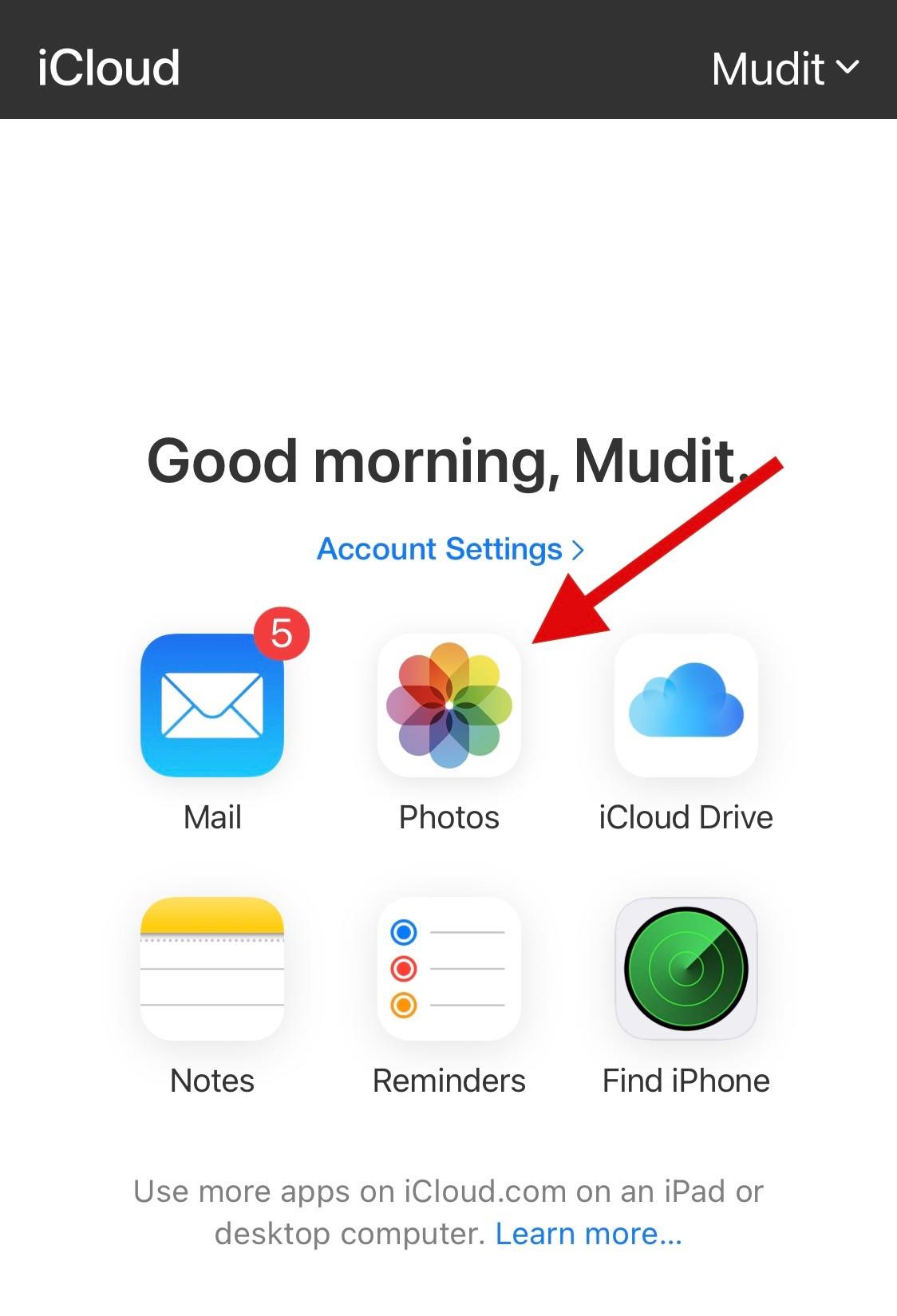
Most koppintson az Albumok elemre alul.
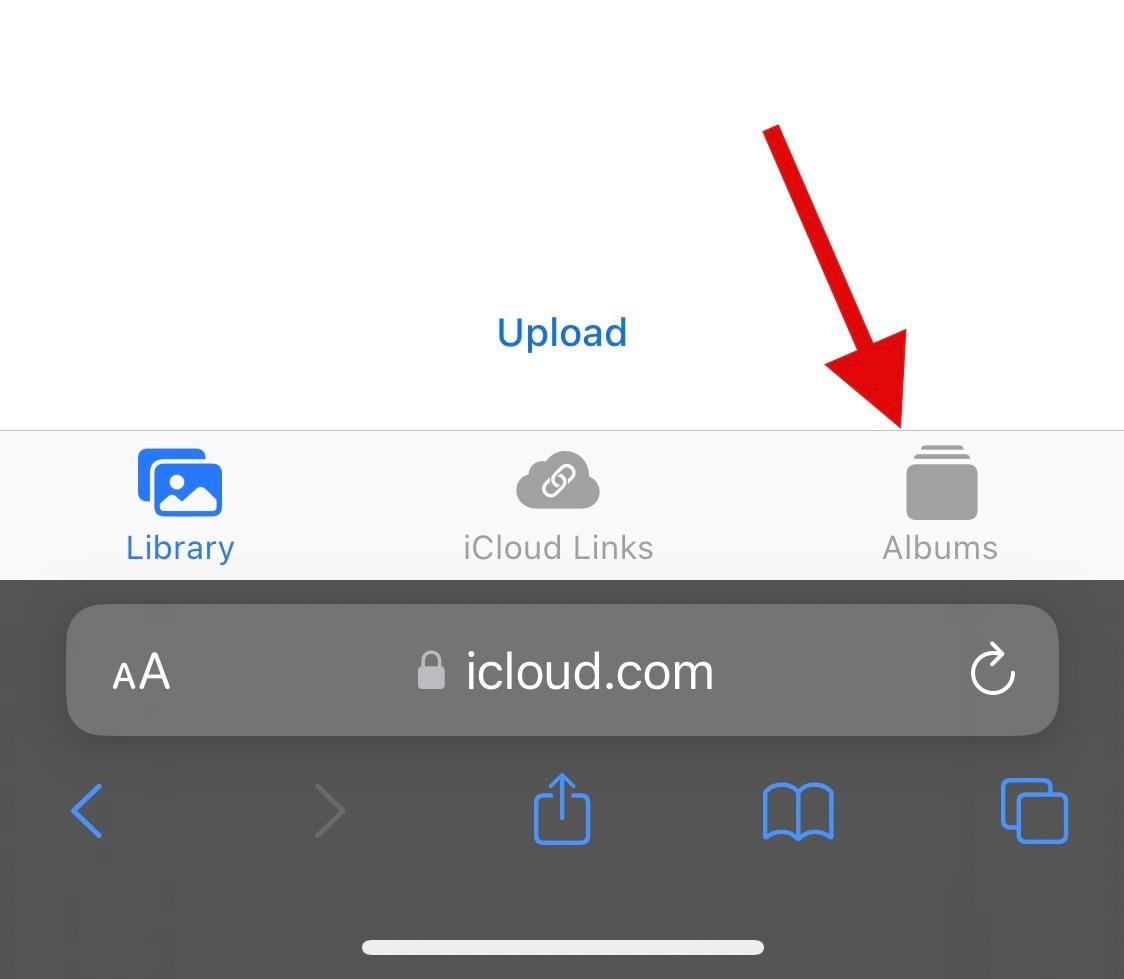
Koppintson az Összes megtekintése elemre az összes album megtekintéséhez.
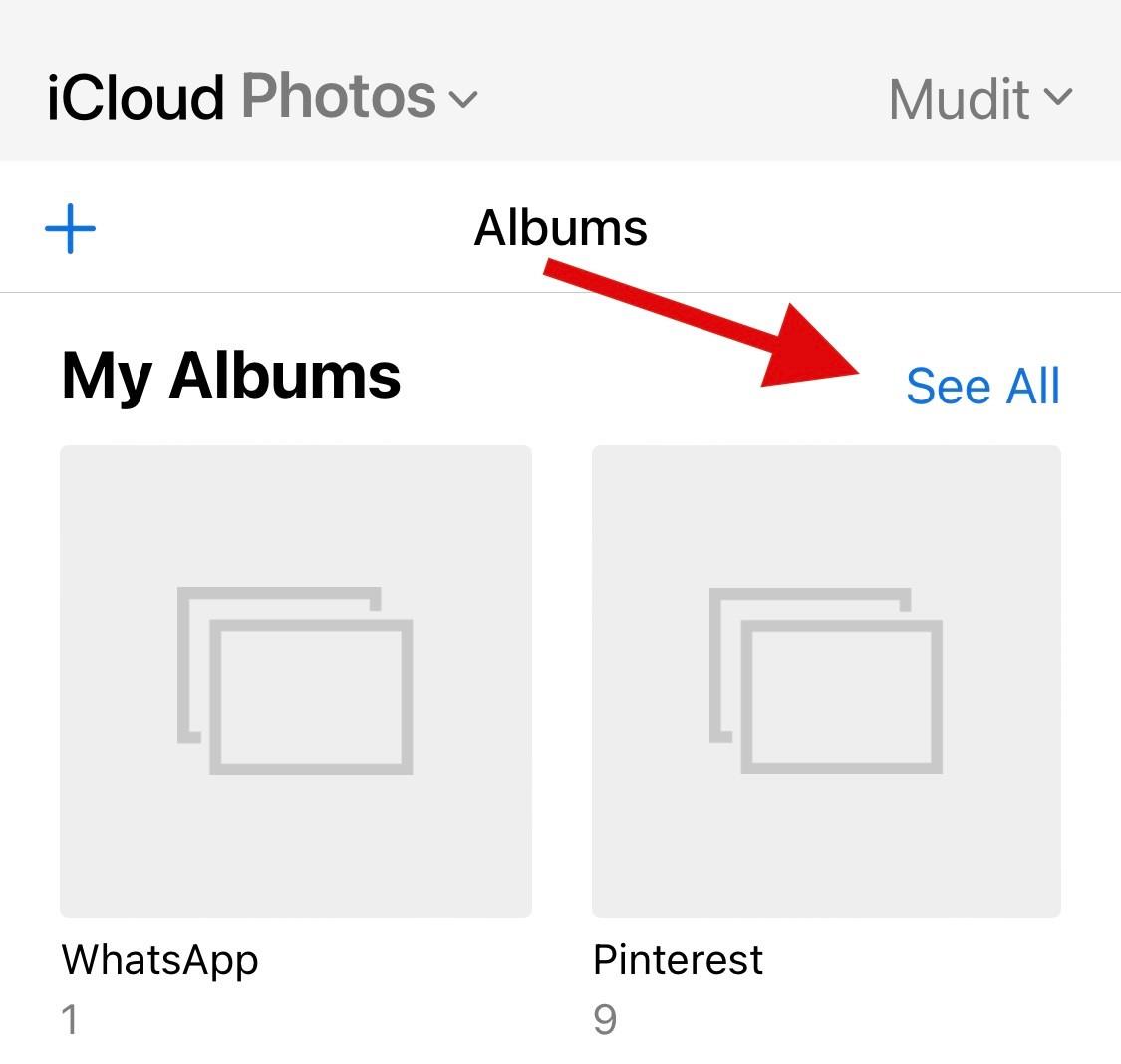
Koppintson a Szerkesztés elemre .
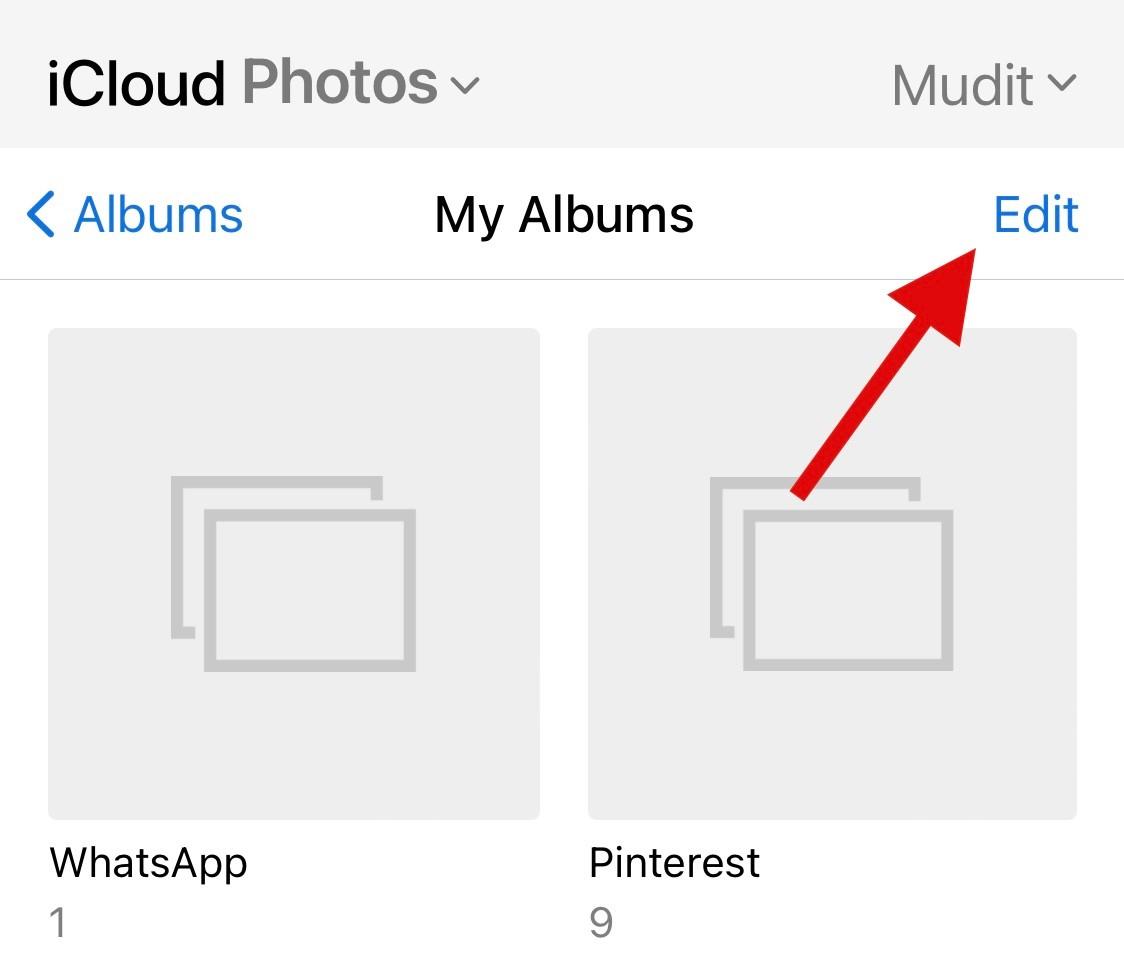
Most érintse meg a – szimbólumot a törölni kívánt albumhoz.
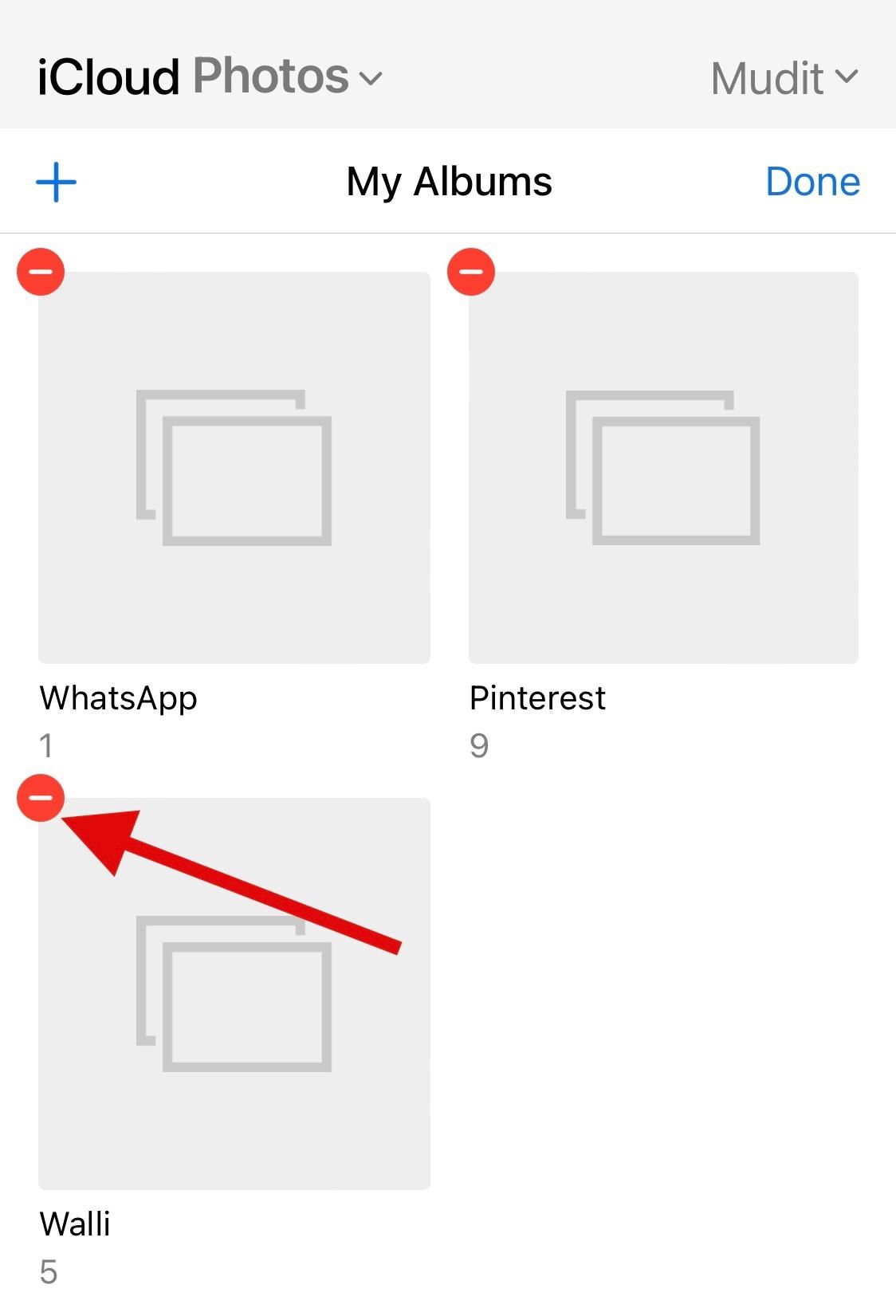
A választás megerősítéséhez érintse meg a Törlés gombot.
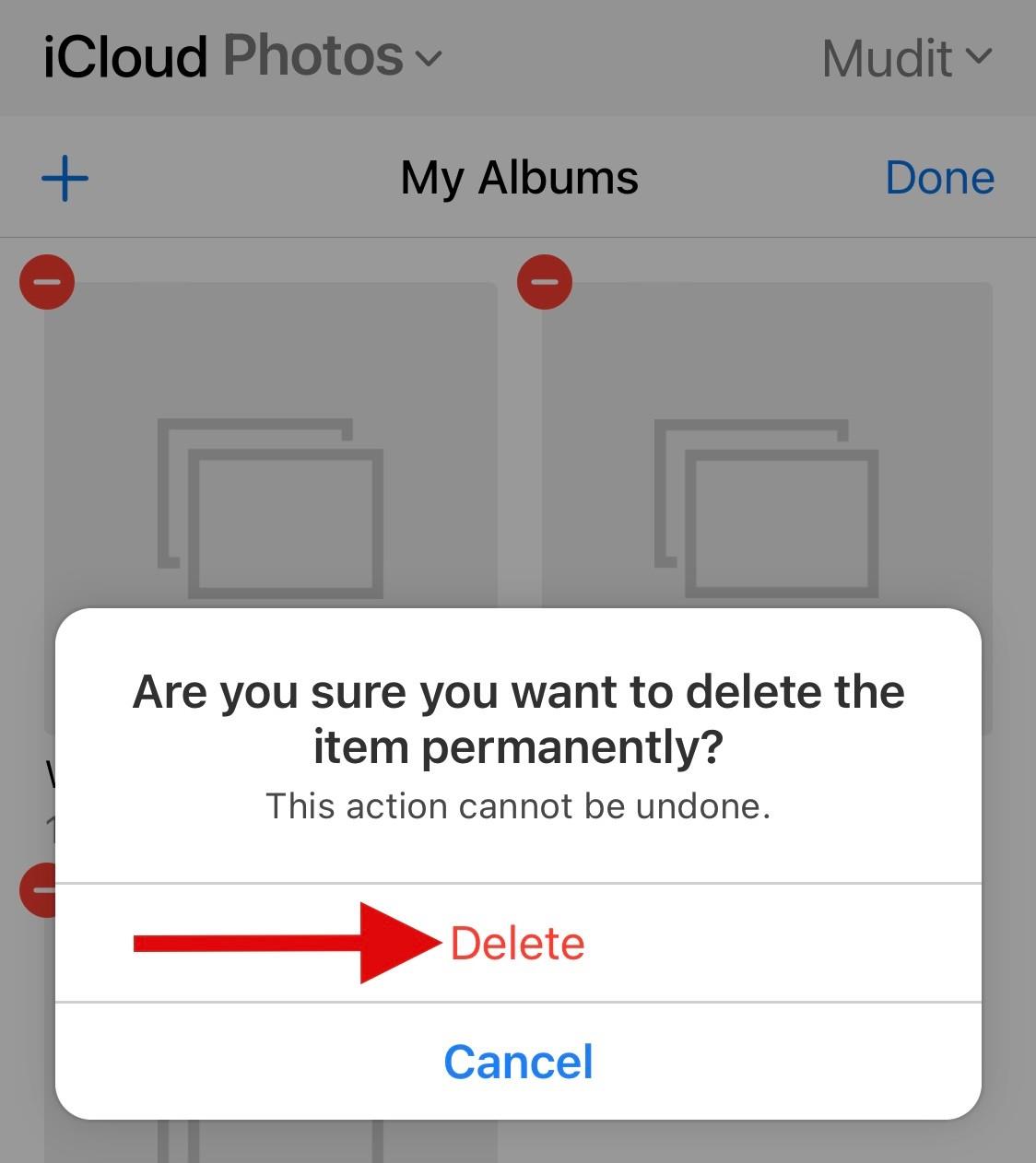
Ezzel törölte a kiválasztott albumot. Ismételje meg a fenti lépéseket, ha szükség szerint szeretne további albumokat törölni az iCloudból.
3. módszer: Töröljön egy albumot az Apple Music alkalmazásból
Nyissa meg az Apple Music alkalmazást , és koppintson a Könyvtár elemre .
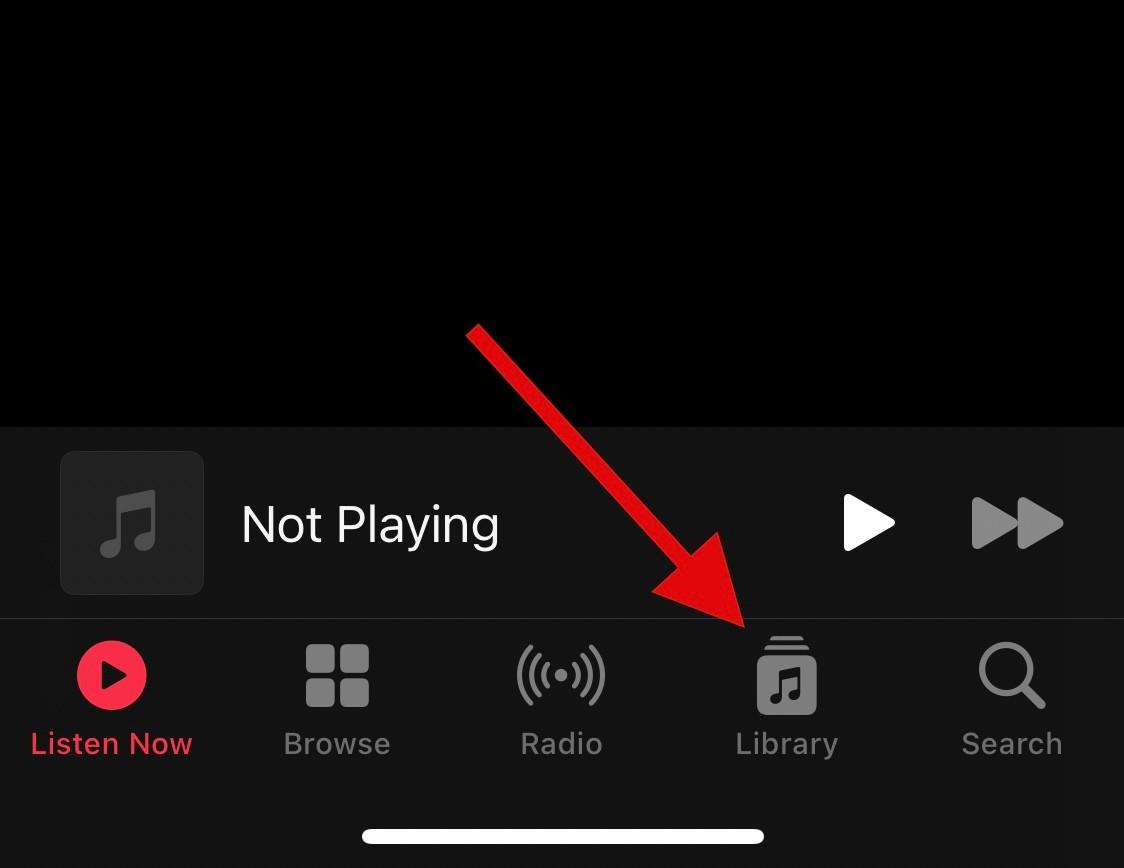
Koppintson a Letöltve elemre a letöltött elemek megtekintéséhez.
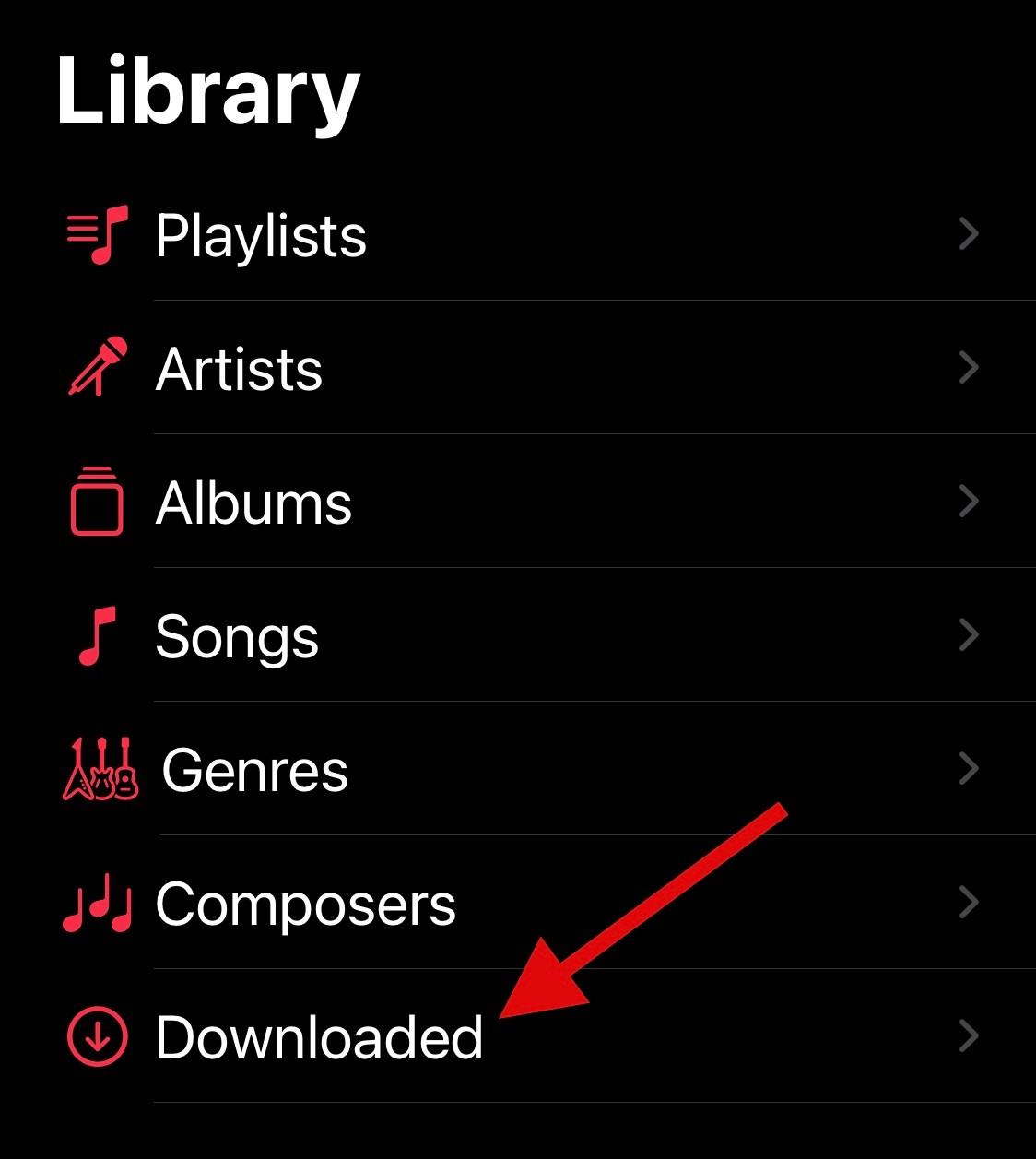
Keresse meg a törölni kívánt albumot, és érintse meg és tartsa lenyomva azt.
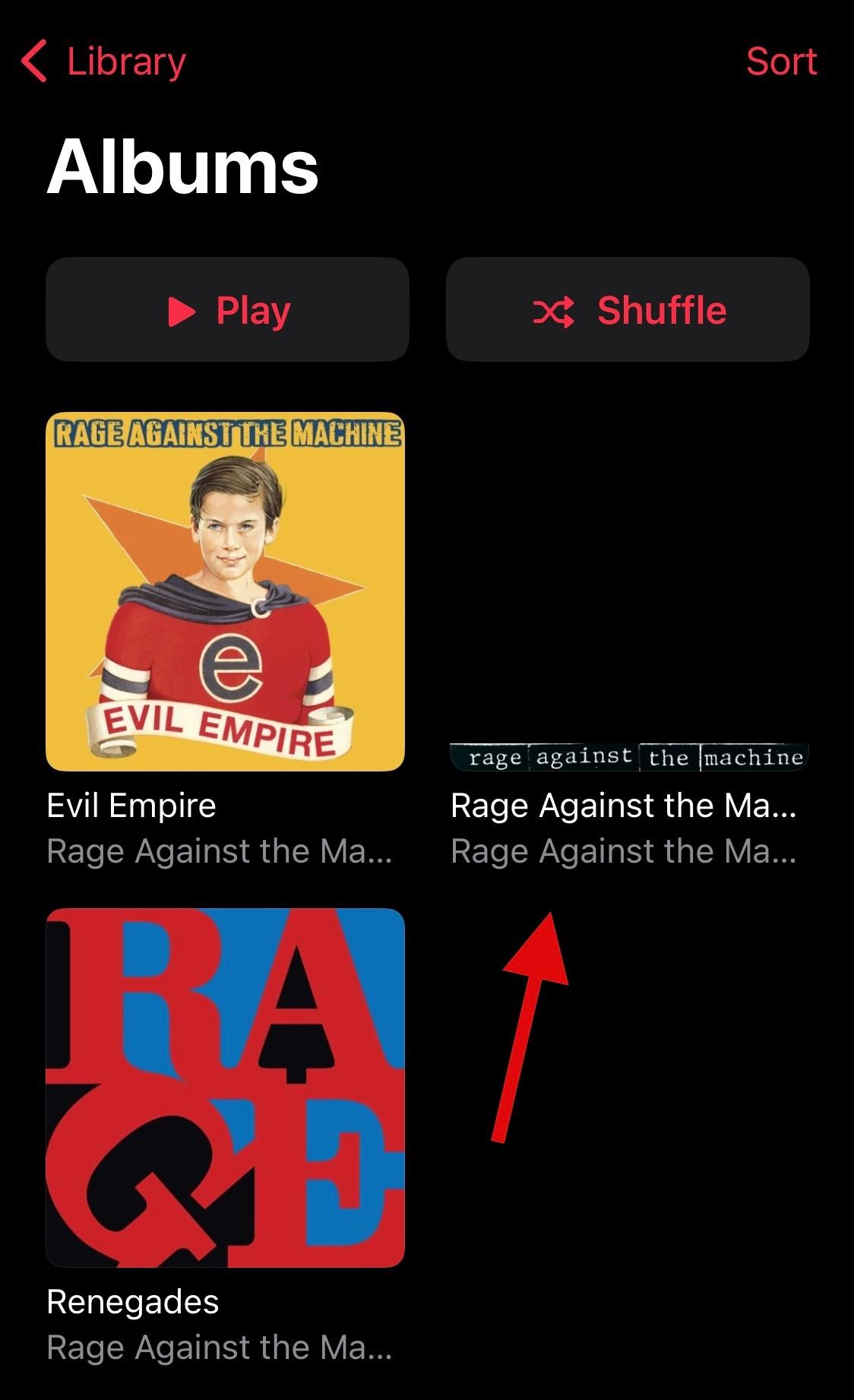
Koppintson az Eltávolítás elemre .
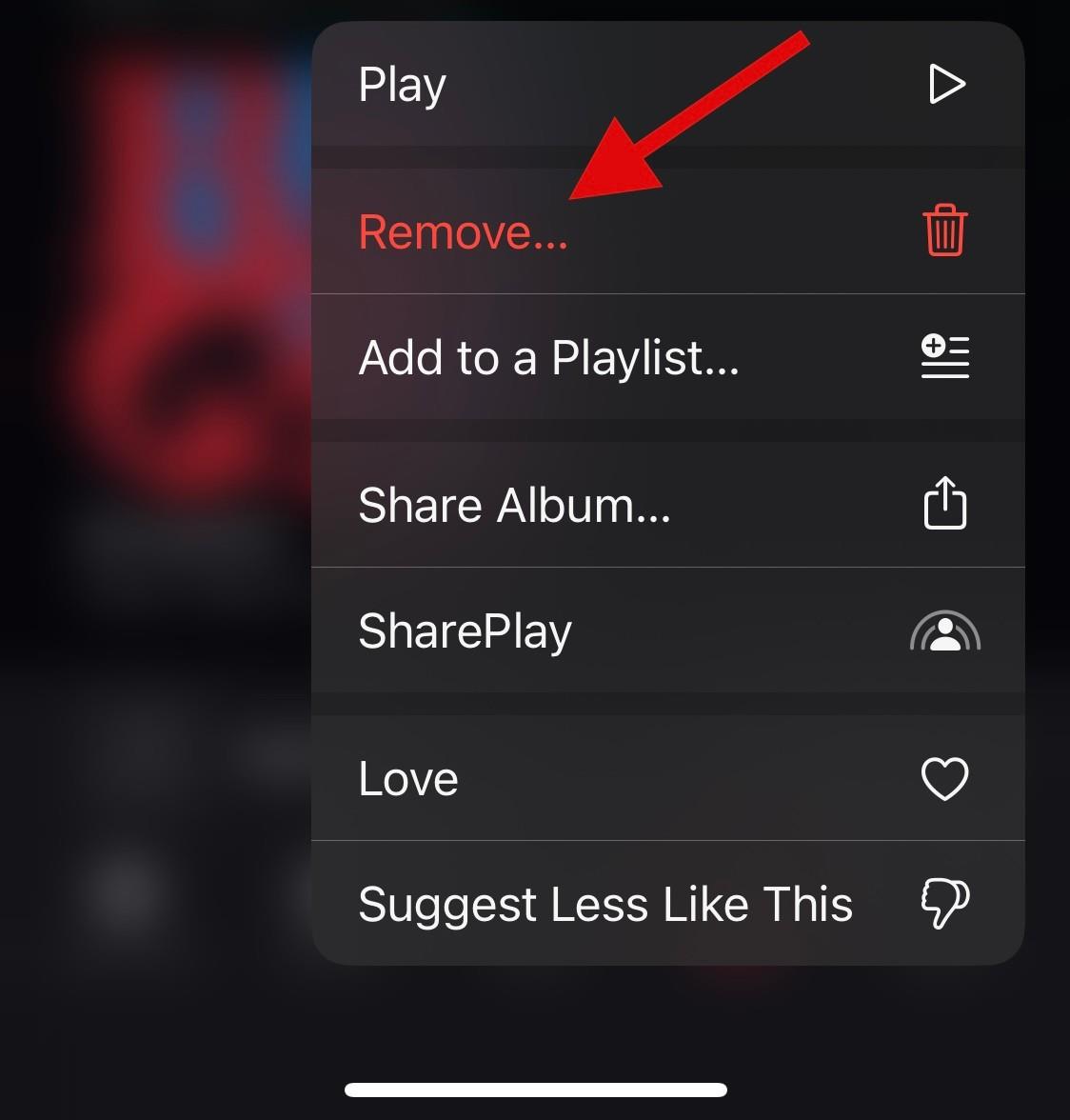
Érintse meg a gombot, és preferenciáitól függően válasszon az alábbi lehetőségek közül.
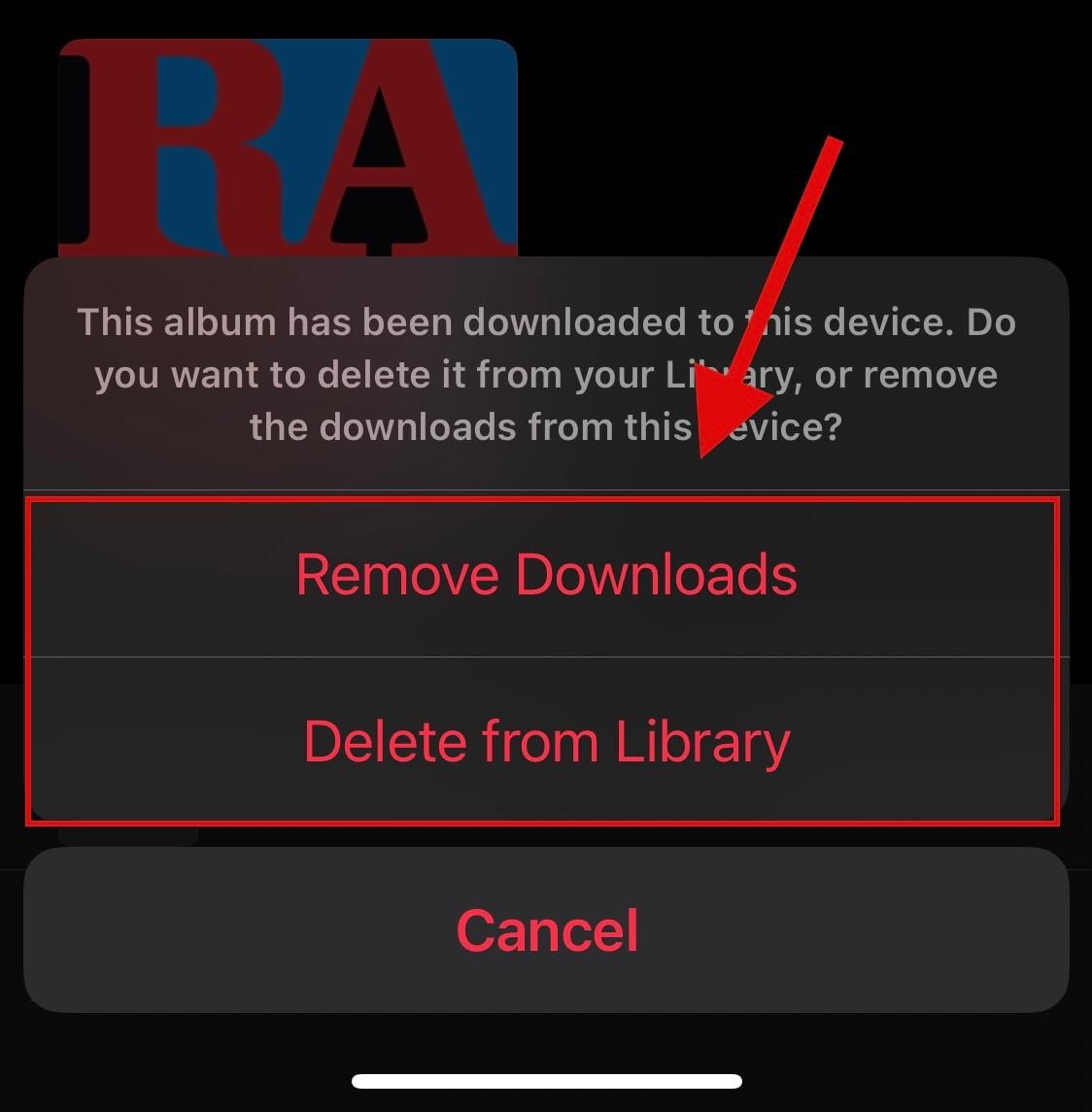
Ezzel törölte a kiválasztott albumot az Apple Music alkalmazásból. Ismételje meg a fenti lépéseket, ha szükség szerint szeretne további albumokat törölni a könyvtárból.
GYIK
Íme néhány gyakran feltett kérdés az albumok iOS rendszeren történő törlésével kapcsolatban, amelyek segítenek a legfrissebb információk megismerésében.
Tudsz törölni egy teljes albumot?
Igen, a fenti útmutatók segítségével egyszerűen törölhet egy teljes albumot, legyen az teli vagy üres.
Tudod törölni a Kedvencek albumot?
Sajnos a Kedvencek egy automatikusan generált album iOS rendszeren. Bár ugyanahhoz az albumhoz hozzáadhat és eltávolíthat elemeket, ezt az albumot nem törölheti.
Törölhetsz egy albumot anélkül, hogy törölnéd a benne lévő fényképeket?
Igen, a törölt albumok nem törlik a benne lévő fényképeket és videókat. Ezeket egyenként kell törölni a Könyvtárból, hogy eltávolíthassa őket az eszközről és az iCloudról, ha van ilyen.
Lehet törölni az automatikusan generált albumokat?
Nem, iOS rendszeren nem törölheti az automatikusan generált albumokat.
Reméljük, hogy ez a bejegyzés segített az albumok egyszerű törlésében iOS-eszközéről. Ha bármilyen problémája van, vagy további kérdései vannak, nyugodtan tegye fel őket az alábbi megjegyzésekben.
Ez a lépésről lépésre végigvezető útmutató megmutatja, hogyan lehet megváltoztatni a kiemelő színt a szövegek és szöveges mezők számára az Adobe Readerben.
Itt részletes utasításokat talál arról, hogyan lehet megváltoztatni a felhasználói ügynök karakterláncot az Apple Safari böngészőben MacOS rendszeren.
Szeretné letiltani az Apple Szoftverfrissítés képernyőt, és megakadályozni, hogy megjelenjen a Windows 11 számítógépén vagy Mac-en? Próbálja ki ezeket a módszereket most!
Ha a LastPass nem tud csatlakozni a szervereihez, törölje a helyi gyorsítótárat, frissítse a jelszókezelőt, és tiltsa le a böngésző bővítményeit.
Tartsa tisztán a Google Chrome böngésző gyorsítótárát a következő lépésekkel.
Sok felhasználó számára a 24H2 frissítés törli az auto HDR-t. Ez az útmutató elmagyarázza, hogyan orvosolhatod ezt a problémát.
A keresztreferenciák segíthetnek dokumentumod felhasználóbarátabbá, rendezettebbé és hozzáférhetőbbé tételében. Ez a útmutató megtanítja, hogyan hozhatsz létre keresztreferenciákat Wordben.
A Spotify zavaró lehet, ha minden alkalommal automatikusan megnyílik, amikor elindítja a számítógépét. Az automatikus indítás leállítása az alábbi lépések segítségével.
Kíváncsi arra, hogyan integrálhatja a ChatGPT-t a Microsoft Word-be? Ez az útmutató pontosan megmutatja, hogyan teheti ezt meg a ChatGPT for Word bővítménnyel 3 egyszerű lépésben.
Tanuld meg, hogyan oldj meg egy gyakori problémát, amelyben a képernyő villog a Google Chrome böngészőben.








